สืบเนื่องจากที่คุณ Lo-Axiom ได้เคยแนะนำวิธีเรียกคืนพื้นที่ในเครื่องของเราด้วยการตั้งวันที่และเวลาของเครื่องให้เป็นวันในอนาคต (หรือที่คุณ Lo เรียกแบบเท่ห์ๆว่าการข้ามเวลานั่นเอง ตามบทความนี้ครับ: Click)
วันนี้ทางเว็บไซต์ Windows phone central ได้เขียนวิธีอีกวิธีหนึ่งซึ่งมีแนวคิดคล้ายๆกันแต่มีขั้นตอนที่มากกว่านิดหน่อย ซึ่งส่วนตัวผมได้ลองแล้ว ก็ได้พื้นที่คืนมาจริงครับ แต่ได้ไม่มากนัก (แต่ก็ถือว่าได้ล่ะครับ) เลยเอามาเขียนต่อและแปลให้ทุกท่านได้อ่านกันครับ
วิธีการนี้จะมุ่งเน้นไปยังคนที่เคยอัพโหลดรูปจากมือถือของตัวเองขึ้นไปยัง SkyDrive นะครับ ถ้าท่านใดไม่เคยใช้งานการอัพโหลดรูปขึ้นไปที่ SkyDrive เลย อาจจะใช้ไม่ได้ผลครับ (แต่สามารถลองได้ครับ ไม่เสียหาย) ซึ่งสมมติฐานของทีมงาน WPCentral คือ ระบบ Windows phone จะมีการเก็บไฟล์ชั่วคราว (temp file) เอาไว้ในระบบเป็นระยะเวลาหนึ่ง ซึ่งถึงแม้เราจะลบข้อมูลต้นฉบับของไฟล์เหล่านั้นไปแล้ว แต่ไฟล์ชั่วคราว (Temp file หรือ Cache file ในที่นี่คือ Cache ของ SkyDrive) ของเจ้าไฟล์พวกนั้นยังถูกเก็บในเครื่องต่อไปเป็นเวลาอย่างน้อย 2 สัปดาห์ครับ
ดังนั้นวิธีการนี้จึงเน้นไปที่การกำจัดไฟล์ชั่วคราวที่เกิดจากการอัพโหลดไฟล์ขึ้นสู่ SkyDrive นั่นเอง ซึ่งมีขั้นตอนตามนี้ครับ
1. ไปที่เว็บ SkyDrive หรือจะเปิดแอพ SkyDrive บนมือถือก็ได้ครับ จากนั้นล็อกอินด้วย Microsoft account ของเรา (ในบทความนี้ผมเข้าไปที่เว็บ SkyDrive บน Notebook นะครับ)
2. จากนั้นมองหาโฟลเดอร์ “Camera roll” และ “Mobile upload” ครับ ซึ่งส่วนมากเวลาเราอัพโหลดรูปผ่านมือถือ รูปของเราจะถูกเก็บไว้ที่นี่ (ถ้าไม่ไปเปลี่ยนค่าอะไร) ซึ่งจากตัวอย่างจะเห็นว่าผมมีรูปบน SkyDrive ที่อัพโหลดผ่านมือถือถึง 101 ภาพครับ
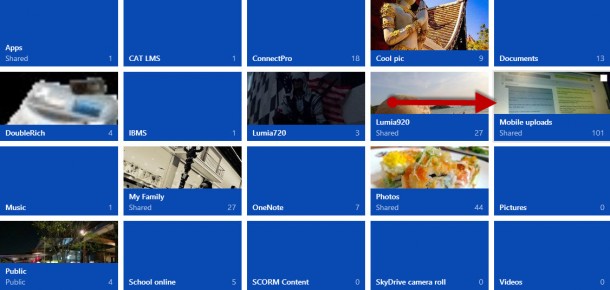
3. ให้เราจัดการย้ายไฟล์รูปทั้งหมดในโฟลเดอร์ทั้ง 2 ตัวไปไว้ที่โฟลเดอร์อื่น (จะสร้างใหม่ หรือจะย้ายไปโฟลเดอร์ที่มีอยู่แล้วก็ได้) ทั้งหมด โดยในตัวอย่างผมได้ย้ายรูปทั้ง 101 รูปไปไว้ที่ folder ที่สร้างใหม่ครับ
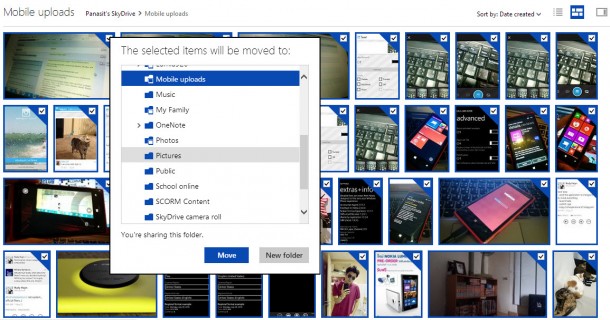
4. พอย้ายไฟล์ทั้งหมดเสร็จแล้ว กลับไปที่มือถือของเรา จากนั้นเข้าไปที่เมนู ภาพถ่าย (Photos hub) แล้วลองเข้าไปที่เมนูอัลบั้ม (Album) จากนั้นรอสักครู่ให้ระบบ sync ข้อมูลรูปกับ SkyDrive ก่อน ถ้าสำเร็จเราจะเห็นว่ารูปในโฟลเดอร์ Mobile upload from SkyDrive และ Camera roll from SkyDrive จะต้องไม่มีรูปอยู่ครับ
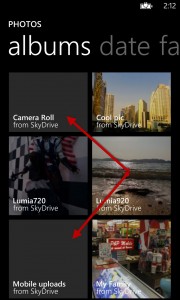
5. จากนั้นให้ไปเปลี่ยนค่าวันที่และเวลาของเครื่อง โดยตั้งวันที่ให้เป็นวันที่มากกว่าปัจจุบันไปอย่างน้อย 2 สัปดาห์ (จะนานกว่านั้นก็ได้ครับ)
6. เปิดแอพ Lumia Storage Check จากนั้นให้กด Clear เพื่อลบไฟล์ชั่วคราวหรือ Temp file ออกจากเครื่องครับ
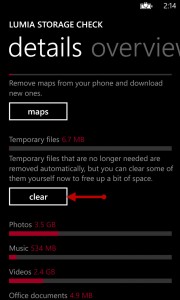
เสร็จแล้วครับ จากนั้นเราลองไปตรวจสอบพื้นที่ในเครื่องกัน ซึ่งจากการทดสอบของผมเอง ผมสามารถเรียกคืนพื้นที่มาได้ประมาณ 300MB ซึ่งอาจดูไม่เยอะ แต่ถ้ามองว่าผมเพิ่งแฟลชเครื่องใหม่ (ลง ROM เอง) ไม่กี่วันก่อน การเคลียร์พื้นที่ในเครื่องได้ระดับนีก็น่าพอใจครับ

วิธีอาจจะอ่านดูแล้วยุ่งยาก แต่ทำจริงๆแล้ว ไม่ถึง 5 นาทีครับ (ผมเขียนขั้นตอนให้ค่อนข้างยิบย่อยนิดๆ อาจดูยาวแต่ทำจริงๆมันใช้เวลาแป๊บเดียวจริงๆครับ)
ยังไงก็ลองเอาไปใช้กันดูนะครับ
ปล. อย่าลืมเปลียนวันที่กลับหลังจากทำเสร็จแล้วด้วยนะครับ :)
ที่มา: WPCentral


![[Tips & Trick] แนะนำวิธีเรียกคืนพื้นที่ว่างในความจำเครื่องของระบบ Windows phone 8 อีก 1 วิธี ลองแล้วได้ผลจึงบอกต่อ!!](https://www.appdisqus.com/wp-content/uploads/2013/08/Clear_Temp_Storage-610x360.jpg)